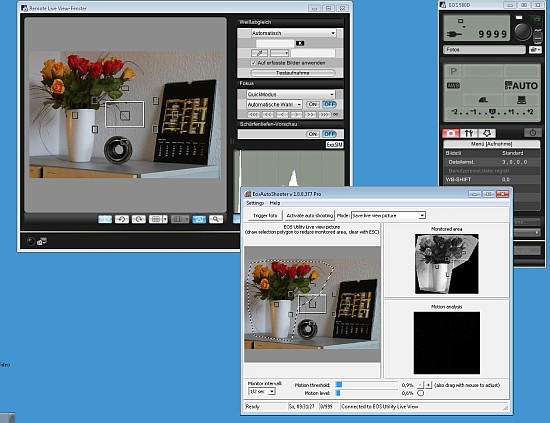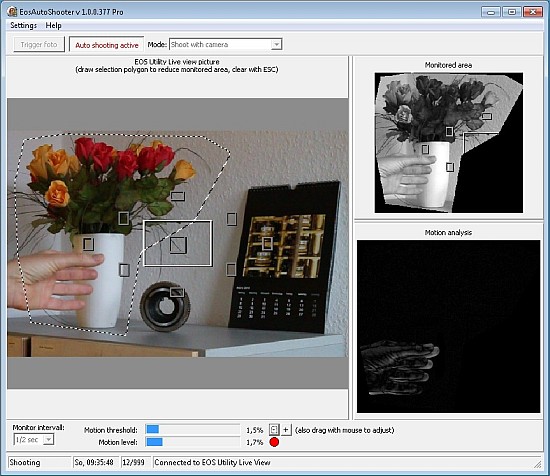Kurzanleitung
Installation und Start
- EOS Utility muss von CD installiert werden, danach muss
das Update von CANON geladen und installiert werden.
- Kamera über USB anschliessen und einschalten;
-
EOS Utility starten und auf “Remote Live View “ einstellen;
- Zur Installation die Datei “EosAutoShooter.msi”
ausführen, danach Start über das neue Desktop-Icon.
- Der Typ der verwendeten Kamera (“EOS 500D”, “EOS 70D”,
etc) muss im Menüpunkt “Einstellungen/Kameratyp” einmalig
eingetragen werden.
-
EosAutoShooter verbindet sich dann selbständig mit EOS Utility.
- Nach dem Start sollten die Fenster von EosAutoShooter und
Eos Utility nicht-überlappend angeordnet werden:
Automatische Aufnahme von Fotos
- EOS Utility im Remote Live View Modus starten;
- Kamera über USB verbinden und auf Motiv einstellen.
- EosAutoShooter starten
-
Modus auf “Aufnahme mit Kamera” oder “Live View Bild speichern” stellen.
- Empfindlichkeit unter “Motion threshold” einstellen;
- Den interessanten Bildausschnitt mit Polygon markieren.
-
Per Hand eine Aufnahme auslösen durch Anklicken des “Aufnahme auslösen” Knopfes
.
-
Es öffnen sich die Kontrollfenster der CANON-Bildvorschau. Lassen Sie diese
geöffnet, aber minimieren Sie sie.
-
Den Knopf “Auto-Aufnahme aktivieren” einrasten. EosAutoShooter schiesst jetzt
Fotos bei Bewegung.
Im Beispielbild oben habe ich ein statisches Motiv aufgenommen und die Zone für die
Bewegungserkennung per Polygonzug festgelegt (gestrichelte Linien um den Blumenstrauss).
Dann habe ich davor die Hand bewegt; diese Bewegung wird erkannt.
Automatische Aufnahme von Videos
-
EOS Utility und Kamera in Remote Video Mode bringen. Das ist von CANON
etwas umständlich gestaltet:
- Kamera Modusrad auf “[P]”,
- EOS Utility im Live View mode starten,
- Kamera Modusrad auf “[Movie]”,
- in älteren Versionen von EOS Utility im Remote Live View Fenster den Knopf
“Kamera für Movie-Aufnahmen vorbereiten” (links unten) einrasten.
-
In EosAutoShooter wie oben beschrieben bedienen, aber “Modus” auf “Movie
aufnehmen” stellen.
|